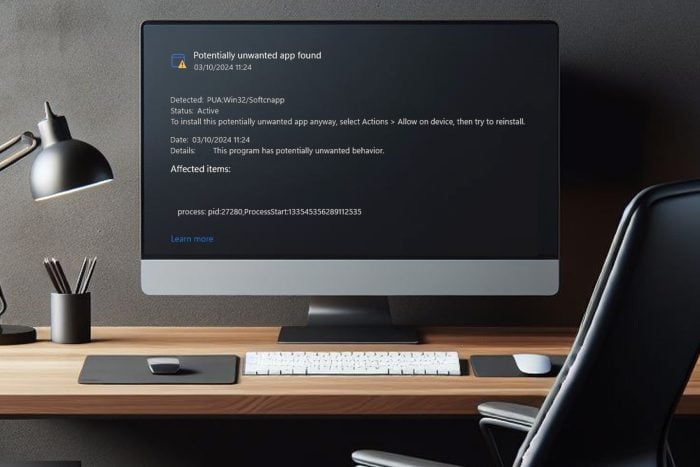Correggi: Doppio clic del mouse centrale su PC Windows [9 modi]
 Il tuo mouse computer è uno dei componenti più importanti perché lo usi continuamente per eseguire quasi ogni operazione sul tuo PC.
Il tuo mouse computer è uno dei componenti più importanti perché lo usi continuamente per eseguire quasi ogni operazione sul tuo PC.
Un certo numero di utenti ha segnalato problemi con il proprio mouse, e uno dei problemi più fastidiosi è che il mouse effettua il doppio clic su Windows 10.
Ci sono molti problemi con il mouse che possono apparire sul tuo PC, e in questo articolo ti mostreremo come risolvere i seguenti problemi:
- I clic del mouse vengono registrati due volte – Questo è un problema comune, e molti utenti hanno segnalato che il loro mouse clicca due volte; anche se questo è un problema fastidioso, dovresti essere in grado di risolverlo con le nostre soluzioni.
- Clic del mouse wireless due volte – Questo problema colpisce sia i mouse wireless che quelli cablati. Se hai questo problema con i tuoi mouse wireless, prova a collegare il ricevitore direttamente al tuo PC.
- Il mouse clicca automaticamente due volte – Secondo gli utenti, a volte il loro mouse clicca automaticamente due volte. Questo è un problema insolito che può essere causato da problemi hardware.
- Il pulsante centrale del mouse clicca due volte – Questo è un altro problema con il mouse segnalato dagli utenti. Secondo loro, il pulsante centrale del mouse clicca due volte a volte.
- Il mouse clicca a caso – Questo è un altro problema comune segnalato dagli utenti. Secondo loro, il loro mouse può cliccare anche mentre è in sospensione.
- Clic del mouse troppo sensibili – Diversi utenti hanno segnalato che i loro clic del mouse sono troppo sensibili. Questo è probabilmente causato dalla configurazione del mouse, ma dovresti essere in grado di risolvere questo problema con facilità.
Come posso risolvere i problemi di doppio clic del mouse?
1. Ripristina il driver precedente
- Premi Tasto Windows + X per aprire il menu Utente e seleziona Gestione dispositivi dall’elenco.
- Quando si apre Gestione dispositivi, trova il tuo mouse o touchpad e fai doppio clic su di esso per aprirne le proprietà.
-
Vai alla scheda Driver e fai clic sul pulsante Ripristina driver.
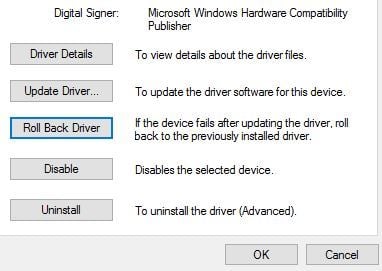
- Attendi che Windows 10 ripristini la versione precedente del driver.
Pochi utenti hanno segnalato che questo problema appare con il mouse e il touchpad dopo un certo aggiornamento di Windows, e per risolverlo, è consigliato ripristinare la versione precedente del driver.
In alternativa, alcuni utenti suggeriscono di utilizzare il driver predefinito. Per farlo, apri Gestione dispositivi, trova il tuo mouse o touchpad, fai clic destro su di esso e scegli Disinstalla.
Dopo aver rimosso il driver riavvia il computer. Quando il computer si riavvia, il driver predefinito verrà installato, e questo dovrebbe risolvere il tuo problema.
2. Installa il software di gioco Logitech
 Secondo gli utenti, puoi risolvere il problema del tuo mouse installando il software di gioco Logitech.
Secondo gli utenti, puoi risolvere il problema del tuo mouse installando il software di gioco Logitech.
Dopo aver installato questo strumento, il problema con i doppi clic è stato completamente risolto. Tieni presente che questa soluzione dovrebbe funzionare solo con le periferiche Logitech.
3. Usa un software professionale di terze parti
 Se il tuo mouse continua a fare doppio clic, potresti considerare l’uso di un software di terze parti per risolverlo. Ricevere errori mentre si tenta di eseguire alcuni programmi software può essere dovuto a driver obsoleti. Spesso, il tuo sistema potrebbe non essere in grado di aggiornare correttamente i driver generici per l’hardware e le periferiche. Ci sono differenze vitali tra un driver generico e un driver del produttore. Trovare le versioni corrette dei driver per ogni componente hardware può diventare noioso. Ecco perché un aggiornamento affidabile può aiutarti a trovare e aggiornare automaticamente i tuoi driver. Ti consigliamo fortemente l’Outbyte Driver Updater, ecco come fare:
Se il tuo mouse continua a fare doppio clic, potresti considerare l’uso di un software di terze parti per risolverlo. Ricevere errori mentre si tenta di eseguire alcuni programmi software può essere dovuto a driver obsoleti. Spesso, il tuo sistema potrebbe non essere in grado di aggiornare correttamente i driver generici per l’hardware e le periferiche. Ci sono differenze vitali tra un driver generico e un driver del produttore. Trovare le versioni corrette dei driver per ogni componente hardware può diventare noioso. Ecco perché un aggiornamento affidabile può aiutarti a trovare e aggiornare automaticamente i tuoi driver. Ti consigliamo fortemente l’Outbyte Driver Updater, ecco come fare:
- Scarica e installa l’app Outbyte Driver Updater.
- Avvia il software e attendi che l’app rilevi tutti i driver incompatibili.
- Ora ti mostrerà un elenco di tutti i driver obsoleti per selezionare quelli da Aggiornare o Ignorare.
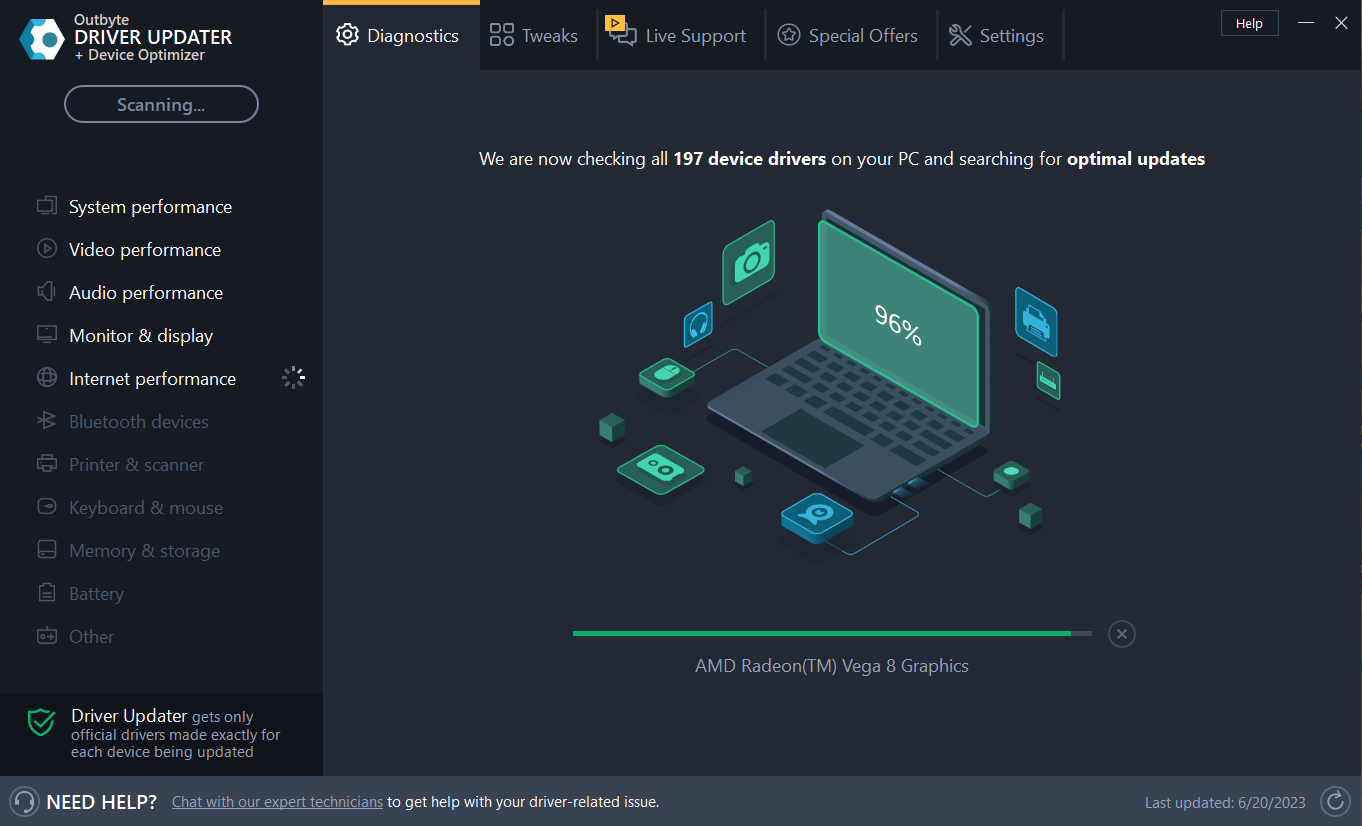
- Fai clic su Aggiorna e Applica Selezionati per scaricare e installare le versioni più recenti.
- Riavvia il PC per assicurarti che le modifiche apportate siano state applicate.
Outbyte Driver Updater
Mantieni il tuo dispositivo in salute facendo in modo che OutByte Driver Updater trovi le ultime opzioni di driver. Prova gratuita Scarica ora Dichiarazione di non responsabilità: Potresti dover effettuare l’upgrade dell’app dalla versione gratuita per eseguire determinate azioni.
4. Cambia la velocità del doppio clic del mouse
-
Apri il Pannello di controllo. Puoi farlo premendo il Tasto Windows + S nel Pannello di controllo e selezionando Pannello di controllo dall’elenco dei risultati.
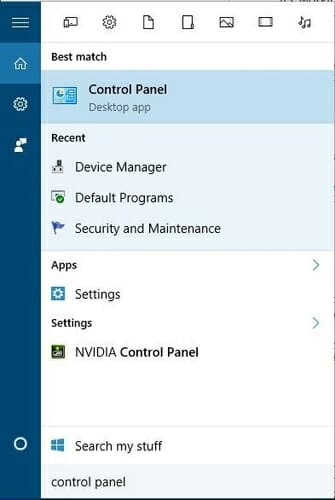
-
Cambia l’impostazione di visualizzazione da Categoria a Icone grandi.
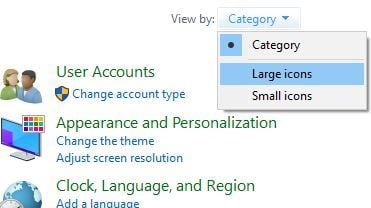
-
Trova e fai clic su Mouse per cambiare le impostazioni del mouse.
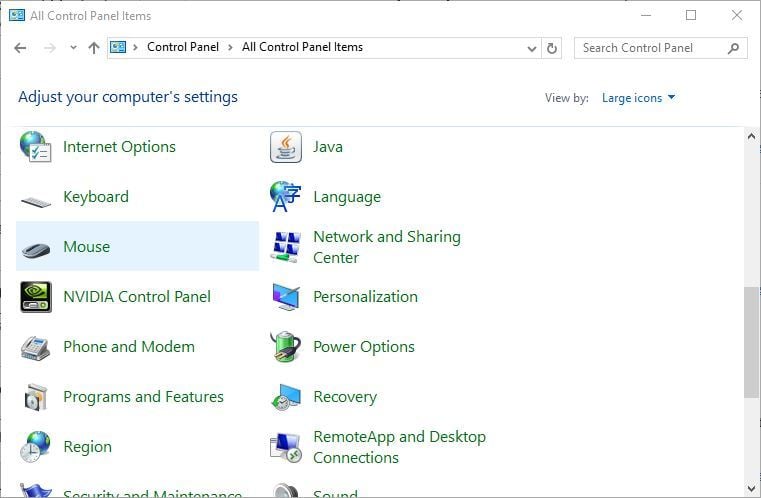
-
Trova la sezione Velocità doppio clic e cambiala spostando il cursore. Alcuni utenti affermano che è necessario ridurre la velocità del doppio clic, mentre altri sostengono che è necessario impostarla al valore più alto.
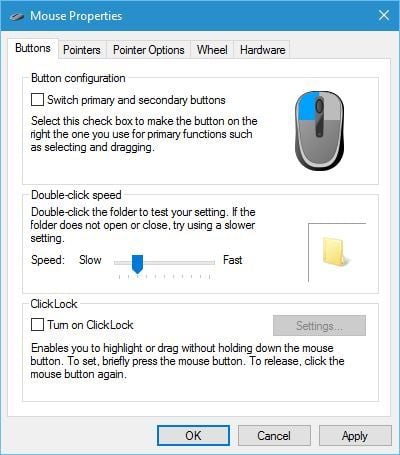
- Una volta terminato, fai clic su Applica e OK per salvare le modifiche e controlla se il problema è risolto.
Gli utenti hanno segnalato che questo problema è causato dalle impostazioni della velocità di clic. Secondo loro, puoi risolverlo cambiando la velocità del doppio clic. Per farlo, segui i passaggi sopra menzionati.
5. Cambia le impostazioni di gestione dell’alimentazione per USB Root Hub
- Avvia Gestione dispositivi.
- Vai alla sezione Controller USB e espandila.
- Fai doppio clic su USB Root Hub per aprirne le proprietà.
- Vai alla scheda Gestione alimentazione e deseleziona Consenti al computer di spegnere questo dispositivo per risparmiare energia.
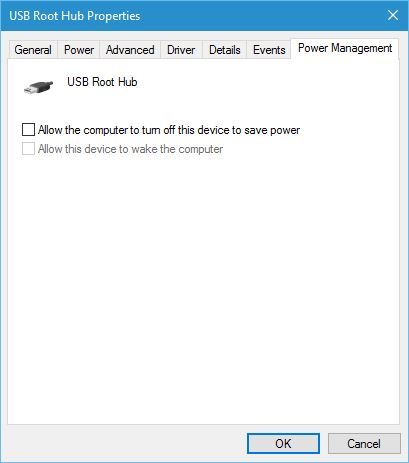
- Fai clic su Applica e OK per salvare le modifiche.
- Ripeti gli stessi passaggi per tutti i dispositivi USB Root Hub elencati in Gestione dispositivi.
Gli utenti hanno segnalato che se il mouse fa doppio clic a caso, puoi risolverlo cambiando le impostazioni di gestione dell’alimentazione per USB Root Hub. Per farlo, segui semplicemente i passaggi sopra menzionati.
6. Controlla se il tuo mouse funziona correttamente
-
Seleziona le impostazioni Mouse e touchpad dal menu.
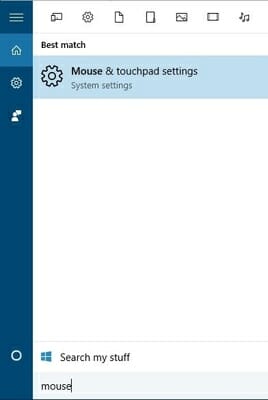
- Trova Seleziona il tuo pulsante principale e scegli Destro dal menu.
Se continui a chiederti perché il mio mouse fa doppio clic, allora potrebbe essere perché il pulsante sinistro del mouse è usurato.
Per testare il tuo mouse puoi semplicemente scambiare i pulsanti del mouse sinistro e destro e controllare se il problema si ripresenta.
In alternativa, puoi farlo andando su Pannello di controllo e selezionando il pulsante Mouse. Una volta aperte le Proprietà del mouse, vai alla sezione Configurazione dei pulsanti e controlla Scambia pulsanti primari e secondari.
Fai clic su Applica e OK per salvare le modifiche.
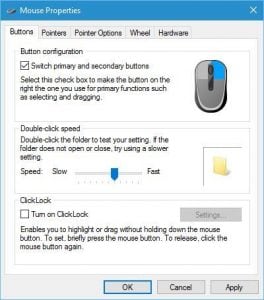 Dopo aver scambiato il pulsante sinistro e quello destro del mouse, prova a usare il mouse per un po’ e verifica se si verifica lo stesso problema utilizzando il pulsante destro come principale.
Dopo aver scambiato il pulsante sinistro e quello destro del mouse, prova a usare il mouse per un po’ e verifica se si verifica lo stesso problema utilizzando il pulsante destro come principale.
Se il problema non si presenta, potresti provare a collegare il tuo mouse a un PC diverso o provare un altro mouse sul tuo PC, assicurandoti che il tuo mouse non funzioni correttamente.
7. Collega il tuo mouse o ricevitore wireless direttamente al PC
 Secondo gli utenti, a volte questo problema può verificarsi perché il tuo ricevitore wireless non era collegato direttamente al PC.
Secondo gli utenti, a volte questo problema può verificarsi perché il tuo ricevitore wireless non era collegato direttamente al PC.
Se stai utilizzando un hub USB, assicurati di scollegare il tuo ricevitore wireless o mouse e collegarlo direttamente al PC.
Diversi utenti hanno segnalato che il loro hub USB era il problema, ma dopo aver collegato il ricevitore direttamente al PC, il problema è stato risolto.
8. Installa gli aggiornamenti più recenti
- Premi Tasto Windows + I per aprire l’app Impostazioni.
- Ora vai alla sezione Aggiornamento e sicurezza. **
- Ora fai clic sul pulsante Controlla aggiornamenti.
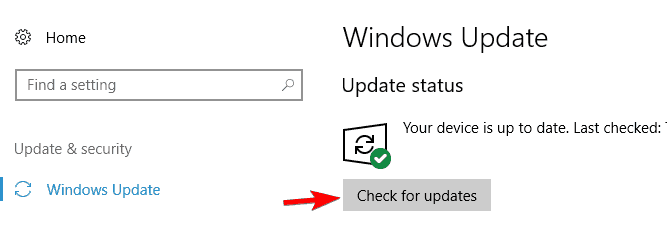
A volte questo problema può verificarsi se il tuo Windows è obsoleto. Secondo gli utenti, il loro problema al mouse è stato risolto dopo aver scaricato e installato gli aggiornamenti più recenti.
Windows ora verificherà la disponibilità di aggiornamenti. Se sono disponibili aggiornamenti, Windows li scaricherà in background e li installerà non appena riavvii il PC.
Diversi utenti hanno segnalato che aggiornare il proprio Windows ha risolto il problema, quindi assicurati di farlo.
9. Disabilita la funzione di precisione avanzata del puntatore
- Naviga nella sezione Mouse nel Pannello di controllo.
- Vai alla scheda Opzioni puntatore e deseleziona la funzione Precisione puntatore avanzata. Fai clic su Applica e OK per salvare le modifiche.
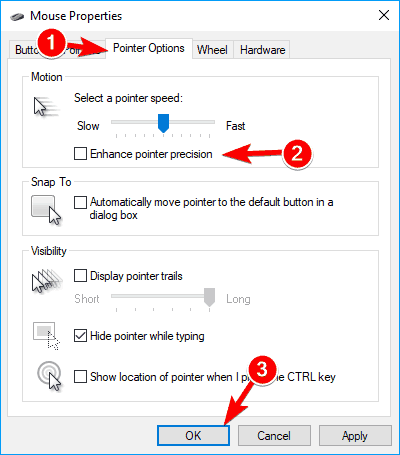
Secondo gli utenti, puoi riuscire a risolvere questo problema semplicemente disabilitando la precisione avanzata del puntatore. Per farlo, segui questi passaggi:
Dopo aver disabilitato questa funzione, il tuo mouse potrebbe sembrare meno sensibile, ma i problemi con il doppio clic dovrebbero essere risolti.
O forse hai solo bisogno di un nuovo mouse. Dai un’occhiata a questa ottima guida per prendere la decisione più saggia e ottenere il miglior mouse USB-C.
Quando il mouse fa doppio clic, può essere un problema davvero scomodo, e speriamo che le soluzioni che ti abbiamo presentato in questo articolo ti abbiano aiutato a risolverlo.
Ci piacerebbe sapere la tua opinione su questo argomento, quindi lascia un commento nella sezione dedicata qui sotto.